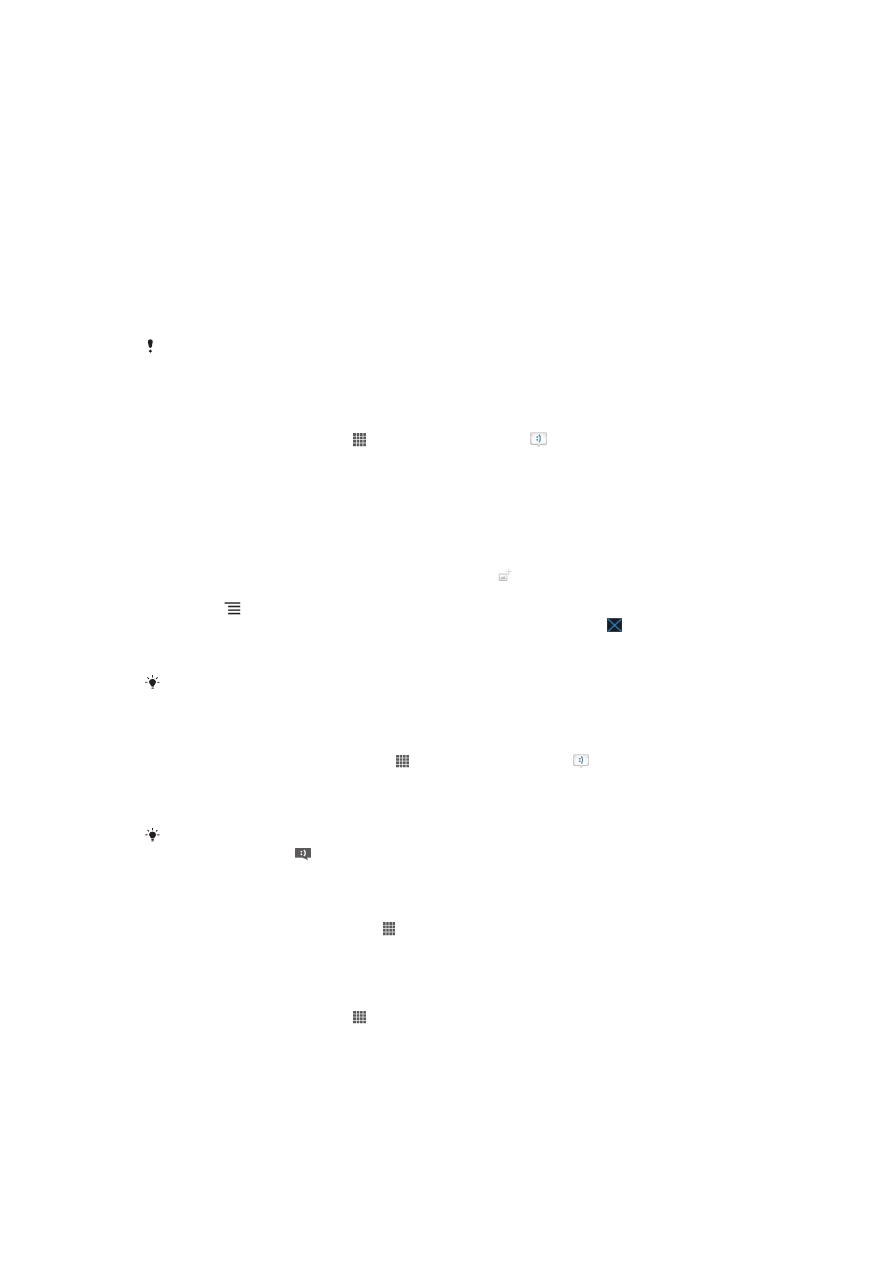
Использование текстовых и мультимедийных сообщений
Телефон позволяет отправлять и получать текстовые сообщения посредством SMS (услуги
передачи коротких сообщений). Если ваша подписка включает в себя ММS (услугу передачи
мультимедийных сообщений), то вы можете также отправлять и получать сообщения, содержащие
мультимедийные файлы, например изображения и видеоклипы. Максимальное количество
символов в одном текстовом сообщении зависит от оператора и используемого языка. В случае
превышения ограничения все получившиеся отдельные сообщения связываются и отсылаются
вместе как одно сообщение. Плата взимается за каждое отправленное текстовое сообщение. При
просмотре сообщений они отображаются в форме бесед, т.е. все сообщения от/для конкретного
человека будут сгруппированы вместе.
Для отправки мультимедийных сообщений необходимо соответствующим образом
настроить функцию ММS в телефоне. См.
Параметры сети Интернет и обмена
сообщениями
на стр. 33.
Создание и отправка сообщения
1
На Начальный экран коснитесь , затем найдите и коснитесь .
2
Коснитесь Новое сообщение.
3
Чтобы добавить получателя, коснитесь Добавить получателя, затем найдите
получателя и установите флажок рядом с его именем. Чтобы добавить более одного
получателя, установите флажки для необходимых получателей. Также можно ввести
полные номера в поле поиска вручную, а затем коснуться Добавить.
4
Закончив добавление получателей, коснитесь Готово.
5
Коснитесь Написать сообщение и введите текст сообщения.
6
Если нужно добавить мультимедийный файл, коснитесь и выберите нужный параметр.
7
Если перед отправкой сообщения необходимо добавить или удалить получателей,
нажмите
. Чтобы добавить получателя, коснитесь Добавить получателя. Чтобы
удалить получателя, коснитесь Редак. получателей, а затем коснитесь рядом с
полем получателя. По завершении коснитесь Готово.
8
Чтобы отправить сообщение, коснитесь Отправ.
В случае выхода из сообщения до его отправки оно сохраняется в виде черновика.
Беседа помечается словом Черновик:.
Чтение полученных сообщений
1
На экране Начальный экран коснитесь , затем найдите и коснитесь .
2
Выберите нужную беседу.
3
Если сообщение еще не загружено, коснитесь и удерживайте его, а затем коснитесь
Загрузить сообщение.
При получении текстового или мультимедийного сообщения в строке состояния
появляется значок . Чтобы прочитать сообщение, также можно перетащить строку
состояния вниз и коснуться полученного сообщения после открытия строки состояния.
Ответ на сообщение
1
На Начальный экран прикоснитесь к , затем прикоснитесь к Сообщения.
2
Выберите нужную беседу.
3
Введите ответ и при коснитесь к Отправ.
Пересылка сообщений
1
На Начальный экран коснитесь , затем коснитесь Сообщения.
2
Выберите нужную беседу.
3
Коснитесь и удерживайте сообщение, которое нужно переслать, а затем коснитесь
Переслать сообщение.
4
Выберите получателя из списка или коснитесь Добавить получателя, чтобы добавить
отсутствующего в списке получателя.
5
Отредактируйте сообщение и коснитесь Отправ.
49
Это Интернет-версия документа. © Печать разрешена только для частного использования.
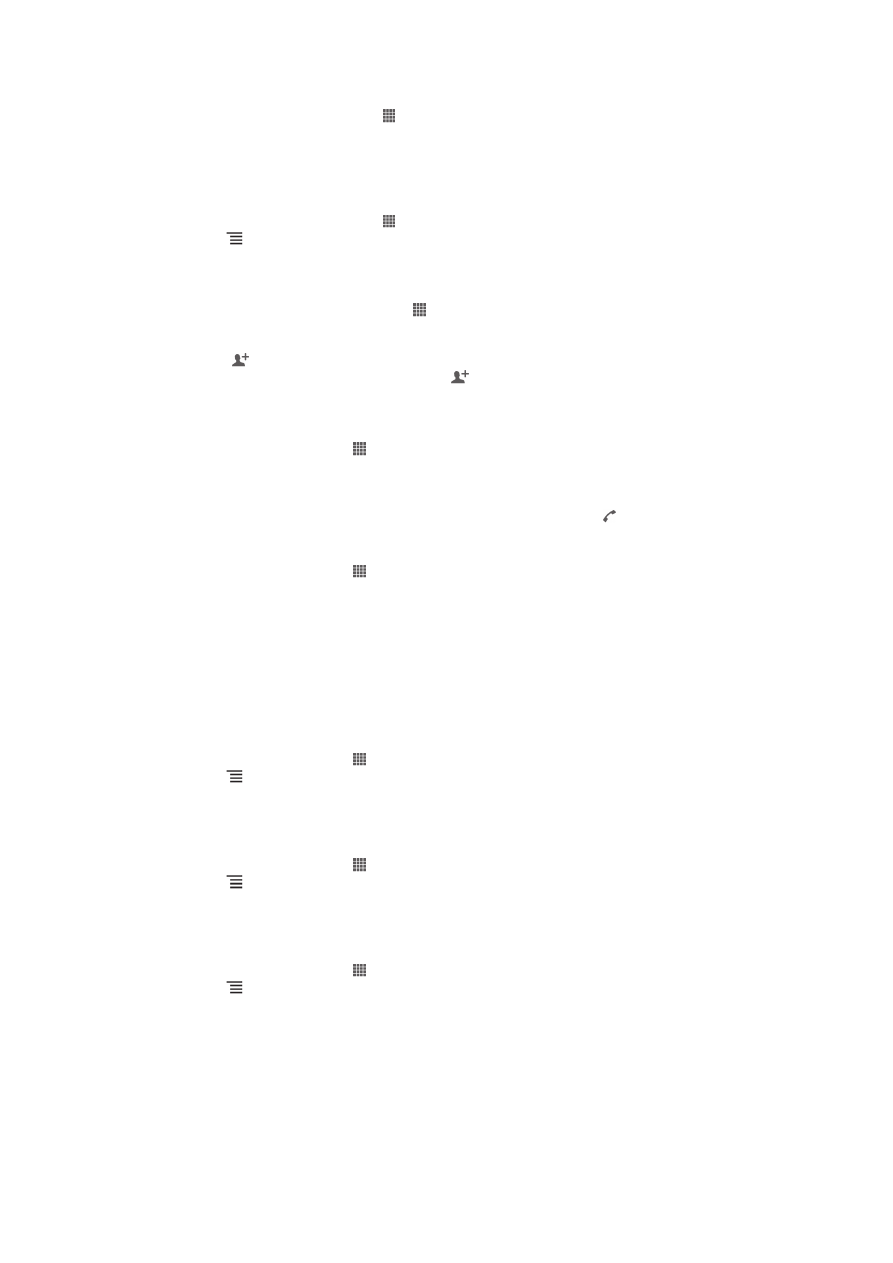
Удаление сообщений
1
На Начальный экран прикоснитесь к , затем прикоснитесь к Сообщения.
2
Выберите нужную беседу.
3
Коснитесь и удерживайте сообщение, которое нужно удалить, а затем коснитесь Удалить
сообщение > Да.
Для удаления бесед
1
На Начальный экран прикоснитесь к , затем прикоснитесь к Сообщения.
2
Нажмите
, затем коснитесь Удалить беседы.
3
Установите флажки у бесед, подлежащих удалению, а затем коснитесь Удалить.
Сохранение номеров отправителей в контактах
1
Находясь на Начальный экран, коснитесь , а затем — Сообщения.
2
Прикоснитесь к значку беседы.
3
Коснитесь номера отправителя в верхней части экрана.
4
Коснитесь .
5
Выберите существующий контакт или коснитесь , чтобы создать новый.
6
Отредактируйте информацию о контакте и коснитесь Готово.
Вызов отправителя сообщения
1
На Начальный экран коснитесь , затем коснитесь Сообщения.
2
Коснитесь значка беседы.
3
Коснитесь имени или номера абонента в верхней части экрана.
4
Если абонент сохранен в списке контактов, коснитесь телефонного номера, на который
нужно позвонить. Если абонент не сохранен в списке контактов, коснитесь .
Сохранение файла, принятого в сообщении
1
На Начальный экран коснитесь , затем коснитесь Сообщения.
2
Выберите нужную беседу.
3
Если сообщение еще не загружено, коснитесь и удерживайте его, а затем коснитесь
Загрузить сообщение.
4
Нажмите и удерживайте файл, который нужно сохранить, а затем выберите нужную
функцию.